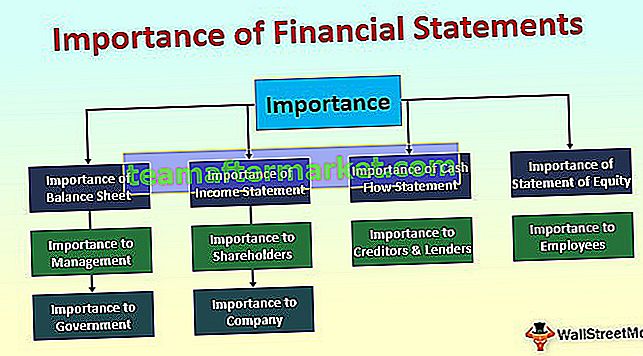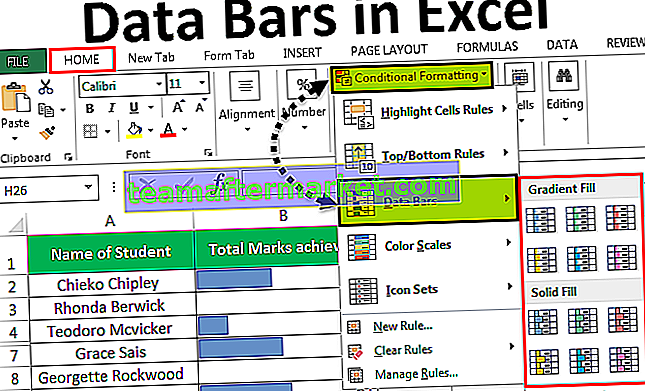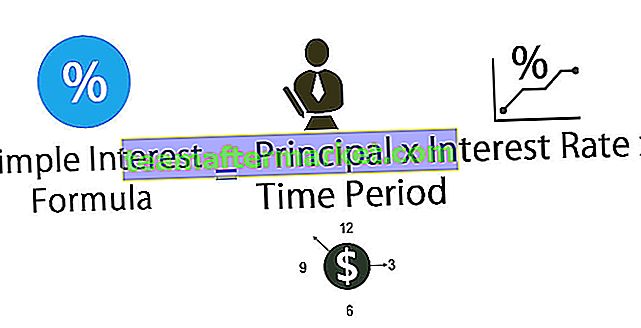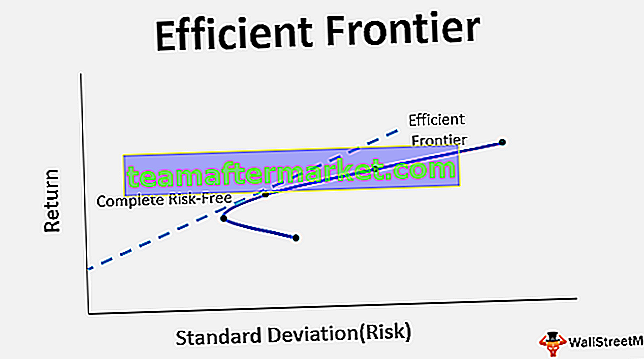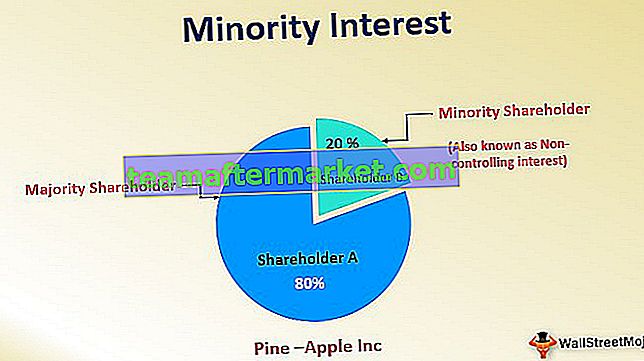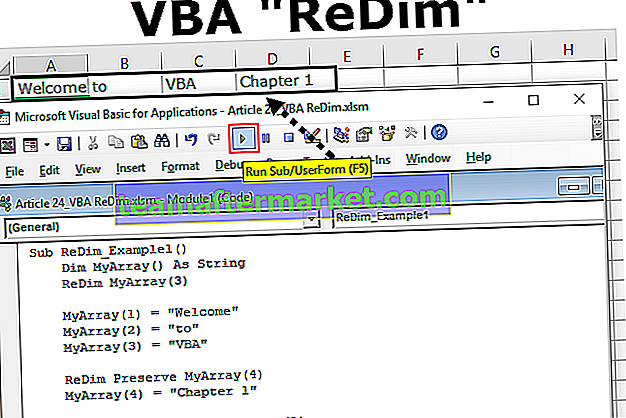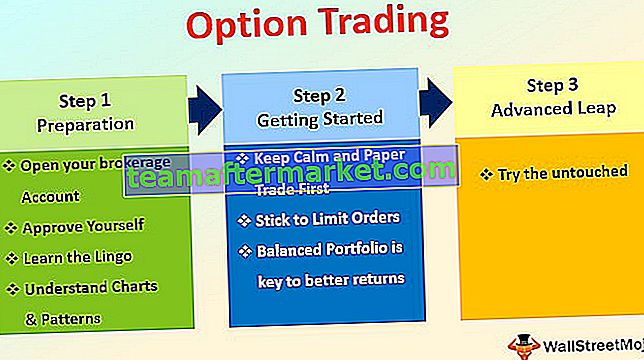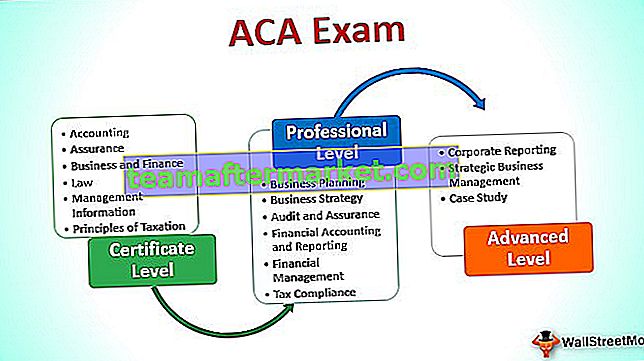Lijst met logische Excel-operators
Logische operatoren in Excel staan ook bekend als de vergelijkingsoperatoren en ze worden gebruikt om twee of meer waarden te vergelijken, de geretourneerde uitvoer die door deze operatoren wordt gegeven, is waar of onwaar, we krijgen de ware waarde wanneer de voorwaarden overeenkomen met de criteria en als resultaat onwaar wanneer de voorwaarden niet overeenkomen met de criteria.
Hieronder staan de meest gebruikte logische operatoren in Excel -
| Sorry. Nee. | Logische operator Excel-symbool | Naam operator | Omschrijving |
| 1 | = | Gelijk aan | Vergelijkt de ene waarde met de andere waarde |
| 2 | > | Groter dan | Test of de waarde groter is dan een bepaalde waarde of niet |
| 3 | < | Minder dan | Test of de waarde lager is dan een bepaalde waarde of niet |
| 4 | > = | Groter dan of gelijk aan | Test of de waarde groter is dan of gelijk is aan een bepaalde waarde of niet |
| 5 | <= | Minder dan of gelijk aan | Test of de waarde kleiner is dan of gelijk is aan een bepaalde waarde of niet |
| 6 | Niet gelijk aan | Test of een bepaalde waarde niet gelijk is aan een bepaalde waarde of niet |
Nu zullen we ze allemaal in detail bekijken.
U kunt deze Excel Operators Template hier downloaden - Excel Operators Template# 1 Gelijkteken (=) om twee waarden te vergelijken
We kunnen het gelijkteken (=) gebruiken om de ene celwaarde te vergelijken met de andere celwaarde. We kunnen alle soorten waarden vergelijken met een gelijkteken. Stel dat we onderstaande waarden hebben van cel A1 tot B5.

Nu wil ik testen of de waarde in cel A1 gelijk is aan de waarde van cel B1.
- Stap 1: Om de waarde van A1 tot B1 te selecteren, openen we de formule met een gelijkteken.

- Stap 2: Selecteer nu cel A1.

- Stap 3: Typ nu het nog een logische operatorsymbool gelijkteken (=).

- Stap 4: Selecteer nu de tweede cel die we vergelijken, dwz B2-cel.

- Stap 5: Oké, we zijn klaar. Laat de Enter-toets drukken om de formule te sluiten. Kopieer en plak in andere cellen.

Dus we hebben WAAR als resultaat als de waarde van cel 1 gelijk is aan cel 2 of anders krijgen we FALSE als resultaat.
# 2 Groter dan (>) Teken om numerieke waarden te vergelijken
In tegenstelling tot gelijkteken (=) kan groter dan teken (>) alleen numerieke waarden testen, geen tekstwaarden. Als uw waarden bijvoorbeeld in cel A1 tot A5 staan en u wilt testen of deze waarden groter zijn dan (>), de waarde van 40 of niet.

- Stap 1: Open de formule in cel B2 en selecteer cel A2 als celverwijzing.

- Stap 2: Aangezien we aan het testen zijn, is de waarde groter dan het> symbool vermelden en passen we de voorwaarde toe als 40.

- Stap 3: Sluit de formule en pas deze toe om cellen te blijven.

Slechts één waarde is> 40, dwz cel A3-waarde.
In de cel is de A6-waarde 40, aangezien we de logische operator> hebben toegepast omdat de criteriumformule die retourneerde, is het resultaat FALSE. In het volgende voorbeeld zullen we zien hoe we dit probleem kunnen oplossen.
# 3 Groter dan of gelijk aan (> =) Teken om numerieke waarden te vergelijken
In het vorige voorbeeld hebben we gezien dat de formule alleen WAAR waarde retourneert voor die waarden die groter zijn dan de criteriumwaarde. Maar als de criteriumwaarde ook in de formule moet worden opgenomen, moeten we het> = -symbool gebruiken.

De vorige formule sloot de waarde van 40 uit, maar deze formule wel.
# 4 Kleiner dan teken (<) om numerieke waarden te vergelijken
Zoals hoe groter dan de numerieke waarden test, net zo min test dan ook de getallen. Ik heb de formule toegepast als <40.

Het werkt volledig tegengesteld aan de criteria die groter zijn dan. Het heeft TRUE geretourneerd voor al die waarden die kleiner zijn dan de waarde van 40.

# 5 Kleiner dan of gelijk aan teken (<=) om numerieke waarden te vergelijken
Zoals hoe> = teken de criteriumwaarde ook in de formule op dezelfde manier heeft opgenomen, presteert <= ook op dezelfde manier.

Deze formule bevatte de criteriumwaarde in de formule, dus de waarde van 40 wordt geretourneerd als WAAR.

# 6 Niet gelijkteken () om numerieke waarden te vergelijken
Combinaties van groter dan (>) en kleiner dan (<) tekens zorgen ervoor dat het operatorteken niet gelijk is aan. Dit werkt volledig het tegenovergestelde van gelijkteken. Het gelijkteken (=) test of de ene waarde gelijk is aan een andere waarde en retourneert WAAR, terwijl niet gelijk aan teken WAAR retourneert als de ene waarde niet gelijk is aan een andere waarde en FALSE retourneert als de ene waarde gelijk is aan een andere waarde.

Zoals ik al zei, zijn de celwaarden van A3 en B3 hetzelfde, maar de formule retourneerde FALSE, wat totaal anders is dan de logische operator EQUAL.

Logische operator in Excel met formules
We kunnen ook logische operatorsymbolen gebruiken in andere Excel-formules. IF Excel-functie is een van de vaak gebruikte formules met logische operatoren.
# 1 - ALS met gelijkteken
Als de functie test, is de voorwaarde gelijk aan een bepaalde waarde of niet. Als de waarde gelijk is, kunnen we een eigen waarde hebben. Hieronder is een eenvoudig voorbeeld daarvan.

De formule geeft hetzelfde als de cel A2 gelijk is aan B2 waarde, zo niet zal terugkeren Different .

# 2 - ALS met groter dan teken
We kunnen bepaalde numerieke waarden testen en resultaten bereiken als de voorwaarde WAAR is en een ander resultaat retourneren als de voorwaarde ONWAAR is.

# 3 - ALS met minder dan teken
De onderstaande formule toont de logica van het toepassen als met minder dan de logische operatoren.

Dingen om te onthouden
- Logische-operatorsymbolen in Excel retourneren alleen WAAR of ONWAAR als resultaat.
- Combinatie van> & <symbolen maken niet gelijk zingen.
- > = & <= teken neemt de criteria ook op in de formule.